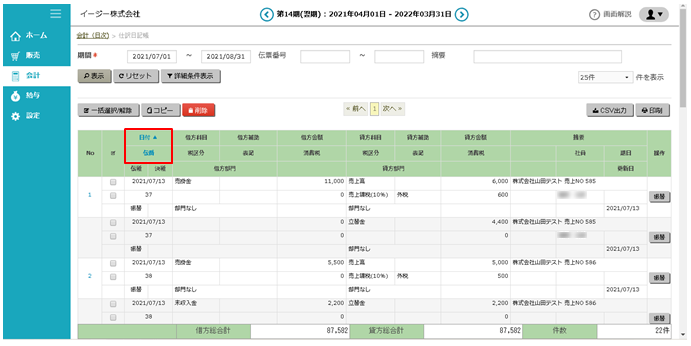| EASYBIZ操作方法
登録した伝票を確認しよう(仕訳日記帳)
仕訳日記帳では、登録した取引の伝票(仕訳伝票)を確認することができます。
仕訳日記帳に表示される取引データ
■会計システムで登録した取引
仕訳日記帳では、会計システムの次の機能から登録した取引データが表示されます。
- 振替伝票
- 単一仕訳
- 入金伝票
- 出金伝票
- 現預金出納帳
- 経費帳
- 製造経費帳
- 総勘定元帳
■販売連動により生成された振替伝票
販売システムから会計システムに「販売連動」を実行した場合は、販売システムの伝票から振替伝票を生成しますので、振替伝票になった段階から、仕訳日記帳での表示対象になります。
販売連動ができるのは、売上伝票・仕入伝票・入金伝票・支払伝票の4つで、販売連動する対象の有無は設定で変更可能です。
販売連動により生成された振替伝票の摘要欄には、販売システム側の伝票番号や取引先の情報が記入されます。
■給与連動により生成された振替伝票
給与システムから会計システムに「給与連動」を実行した場合は、給与システムの伝票から振替伝票を生成しますので、振替伝票になった段階から、仕訳日記帳の表示対象になります。
給与連動ができるのは、給与明細書・賞与明細書・単独年調明細書の3つで、給与連動を実行するか否かはお客様の操作で選択できます。
給与連動により生成された振替伝票の摘要欄には、該当する給与計算の月度または賞与の回などの情報が記入されます。
仕訳日記帳の操作方法
仕訳日記帳は、表示している会計期内の仕訳データの表示および検索になり、複数の会計期にまたがった表示・検索はできません。
現在表示している会計期は、システム画面の上部に表示されており、左右の(<)(>)ボタンで、前後の会計期に移動できます。

①「会計」>「日次」>「仕訳日記帳」にアクセスします。
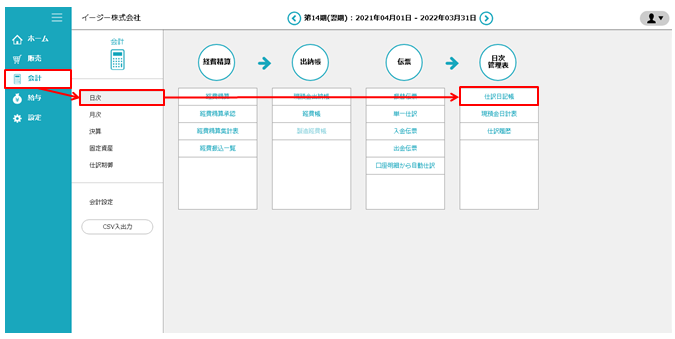
②表示する際の必須の条件設定は期間の指定です。現在表示している会計期内で期間を指定し、「表示」ボタンをクリックします。

■詳細に表示条件(検索条件)を指定する場合
「詳細条件表示」ボタンをクリックすると、伝票番号や金額、摘要の文字列、勘定科目・補助科目などの細かい条件で指定できます。
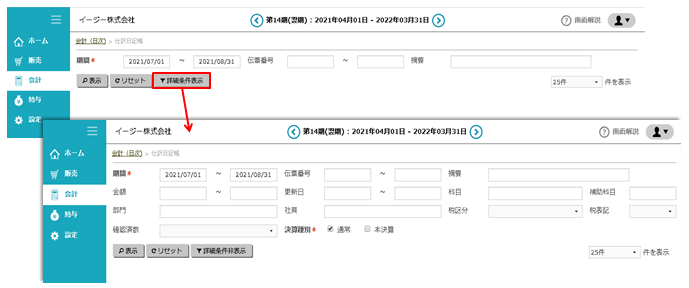
表示条件(検索条件)は複数の条件を組み合わせることができます。
仕訳日記帳の一覧でできること
表示項目にある「日付」または「伝番」をクリックすると、日付による昇順・降順の切り替え、伝票番号による昇順・降順の切り替えができます。